Schnelle Links
Das Sega Master-System, ein 8-Bit-Rivale des NES, war mit einer fantastischen Bibliothek von Spielen, viele exklusive oder einzigartige Versionen, die an anderer Stelle nicht gefunden wurden. Zu den Highlights gehörten außergewöhnliche Häfen und Versionen von Klassikern wie Golden Axe , Double Dragon und Straßen der Wut . Das System überraschte sogar mit Titeln wie Mortal Kombat und Asterix & Obelix , die die Hardware näher an die Fähigkeiten von 16-Bit-Zeitgenossen wie Megadrive/Genesis drückten.
Retro -Gaming -Enthusiasten stehen häufig mit Einschränkungen, wenn sie Sega Master System -Spiele auf modernen Systemen spielen. Das Dampfdeck in Kombination mit dem leistungsstarken SHEUDECK -Programm macht dies jedoch zu einem überraschend einfachen Prozess. In dieser Anleitung wird beschrieben, wie Sie Emulatoren für Sega Master System -Spiele auf Ihrem Steam Deck installieren.
Aktualisiert am 15. Januar 2024 von Michael Llewellyn: Während die Power -Spiele des Steam -Decks leicht mit Sega Master System -Spielen umgehen, kann es schwierig sein, die Leistung der ursprünglichen Konsole zu replizieren. Hier kommen Decky Loader und das Power Tools -Plugin ins Spiel - von Explover -Entwicklern für optimale Retro -Spiele. Dieser Leitfaden wurde aktualisiert, um deren Installation und die erforderliche Korrektur nach Dampfdeck -Updates einzuschließen.
Vor der Installation von Schleim
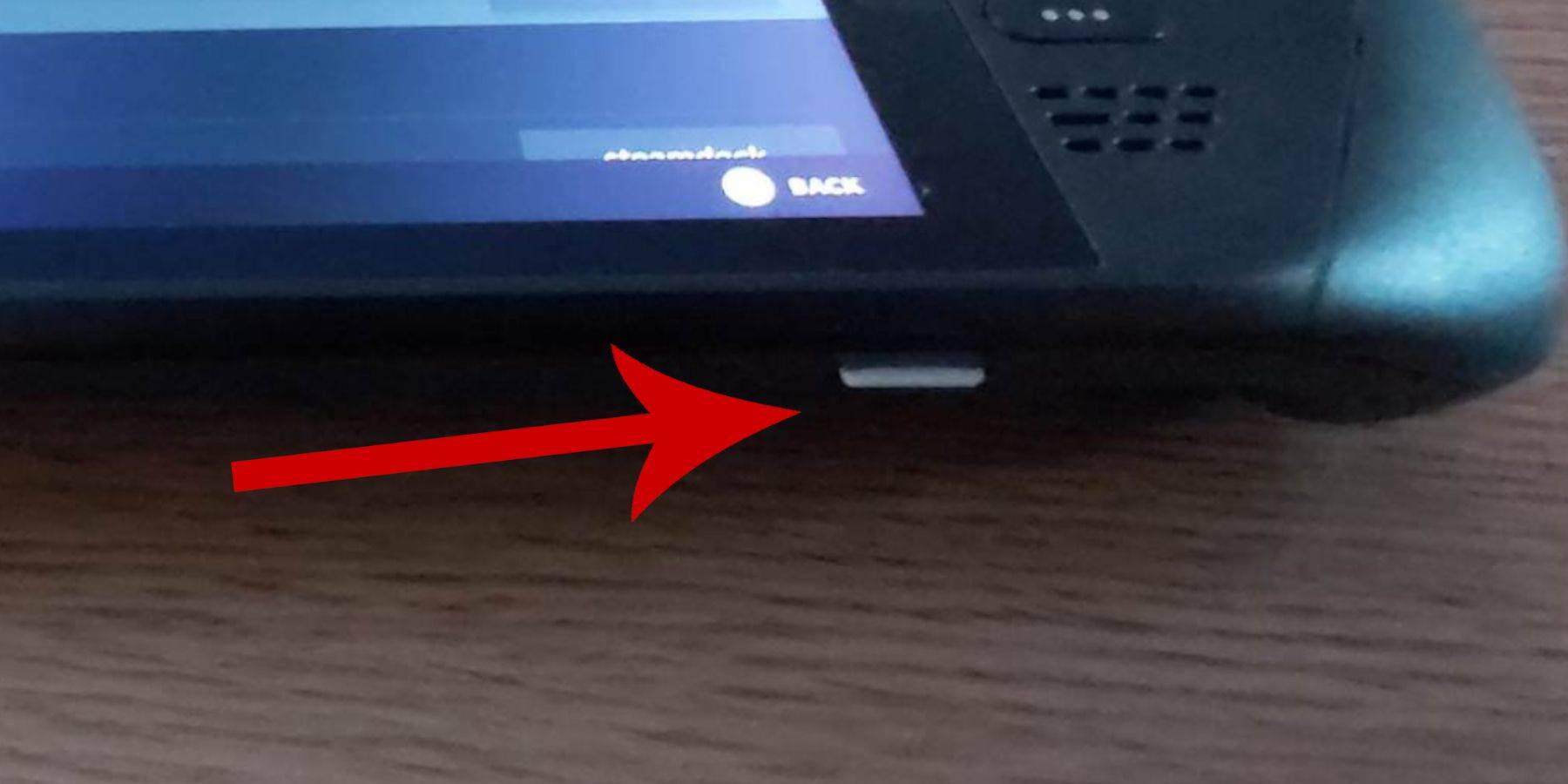 Stellen Sie vor der Installation von Sega Master System -Spielen die erforderlichen Tools und Einstellungen auf Ihrem Steam Deck für Sega Master System -Spiele:
Stellen Sie vor der Installation von Sega Master System -Spielen die erforderlichen Tools und Einstellungen auf Ihrem Steam Deck für Sega Master System -Spiele:
- Stellen Sie sicher, dass Ihr Dampfdeck entweder angeschlossen oder voll aufgeladen ist.
- Sie benötigen eine Hochgeschwindigkeits-MicroSD-Karte (auf dem Dampfdeck formatiert), um in den Boden zu stecken. Alternativ funktioniert eine externe Festplatte, opfert jedoch die Tragbarkeit des Dampfdecks.
- Eine Tastatur und eine Maus können Dateiübertragungen und -installationen vereinfachen. Wenn Sie sie nicht haben, verwenden Sie die On-Screen-Tastatur (Dampf + x-Tasten) und Trackpads.
Aktivieren Sie den Entwicklermodus
Aktivieren Sie den Entwicklermodus vor der Installation von Emulatoren für eine optimale Leistung:
- Drücken Sie die Dampftaste, um das linke Feld zu öffnen.
- Gehen Sie zu Systemeinstellungen.
- Entwicklermodus aktivieren.
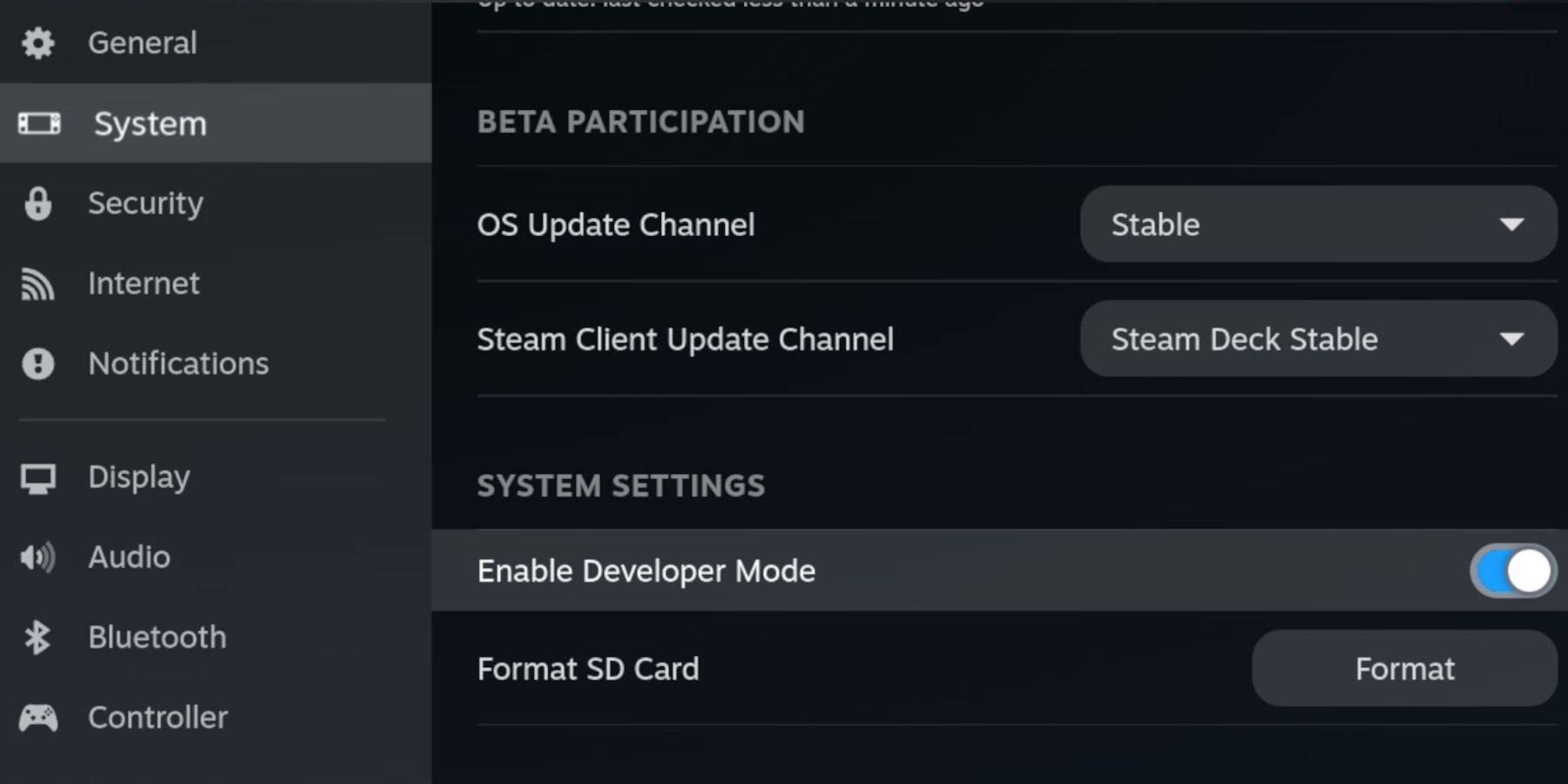 - Das Entwicklermenü befindet sich unten im linken Feld. Öffne es.
- Das Entwicklermenü befindet sich unten im linken Feld. Öffne es.
- Aktivieren Sie unter miscellaneous CEF Remote -Debugging.
- Drücken Sie die Dampftaste.
- Wählen Sie Power> Neustart.
Denken Sie daran, CEF Remote -Debugging nach Updates zu überprüfen, da es deaktiviert und Plugins und Emulatoren stört.
Installation von SHUCECK im Desktop -Modus
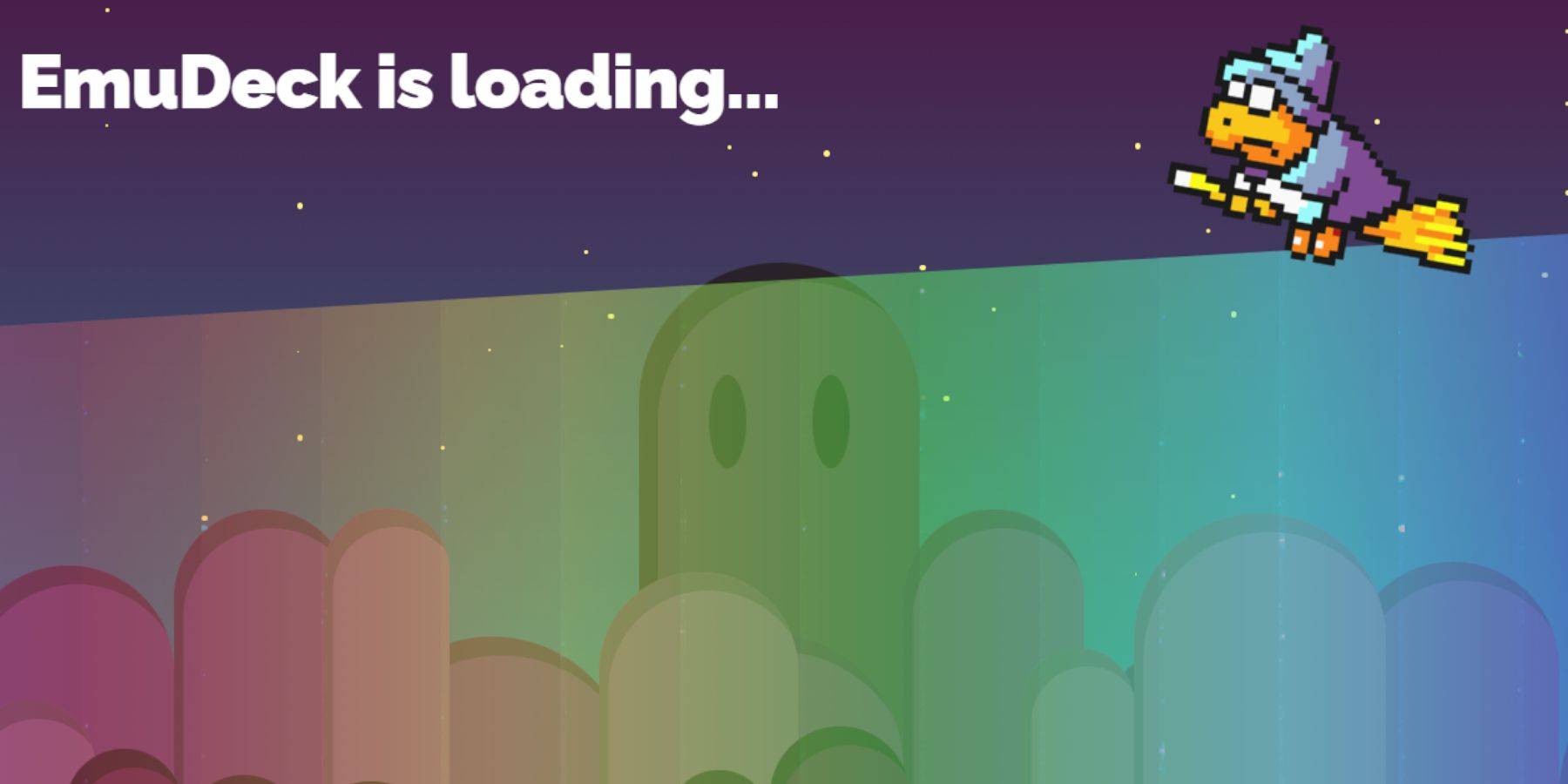 - Drücken Sie die Dampftaste, wählen Sie Strom und wechseln Sie in den Desktop -Modus.
- Drücken Sie die Dampftaste, wählen Sie Strom und wechseln Sie in den Desktop -Modus.
- Verwenden Sie einen Browser (Chrome oder Firefox), um SHOUDECK herunterzuladen.
- Wählen Sie Ihre Steamos -Version und laden Sie herunter. Doppelklicken Sie auf das Installationsprogramm, stimmen Sie der empfohlenen Installation zu und wählen Sie benutzerdefinierte Installation.
- Wählen Sie nach der Installation im Menü des Ex -Audeck das SD -Kartenbild mit der Bezeichnung "Primär" aus (dadurch werden Ihre SD -Karte für den einfacheren Zugriff umbenannt).
- Wählen Sie Ihre Emulatoren; Wählen Sie für Sega Master System Retroarch aus.
Retroarch führt verschiedene Emulatoren über eine einzelne Anwendung aus, die unter "Emulatoren" in Ihrer Steam -Bibliothek zugänglich ist.
- Wählen Sie Steam ROM Manager mit Retroarch aus, um Spiele in Ihrer Steam -Bibliothek anzuzeigen.
- Aktivieren Sie 'CRT Shader für klassische 3D -Spiele konfigurieren (optional).
- Wählen Sie Finish.
Übertragung von Master -System -ROMs
Überweisen Sie Ihr Sega Master -System -ROMS mit installiertem Retroarch und Explosion: ROMS SEGA Master System:
- Öffnen Sie den Dolphin -Dateimanager.
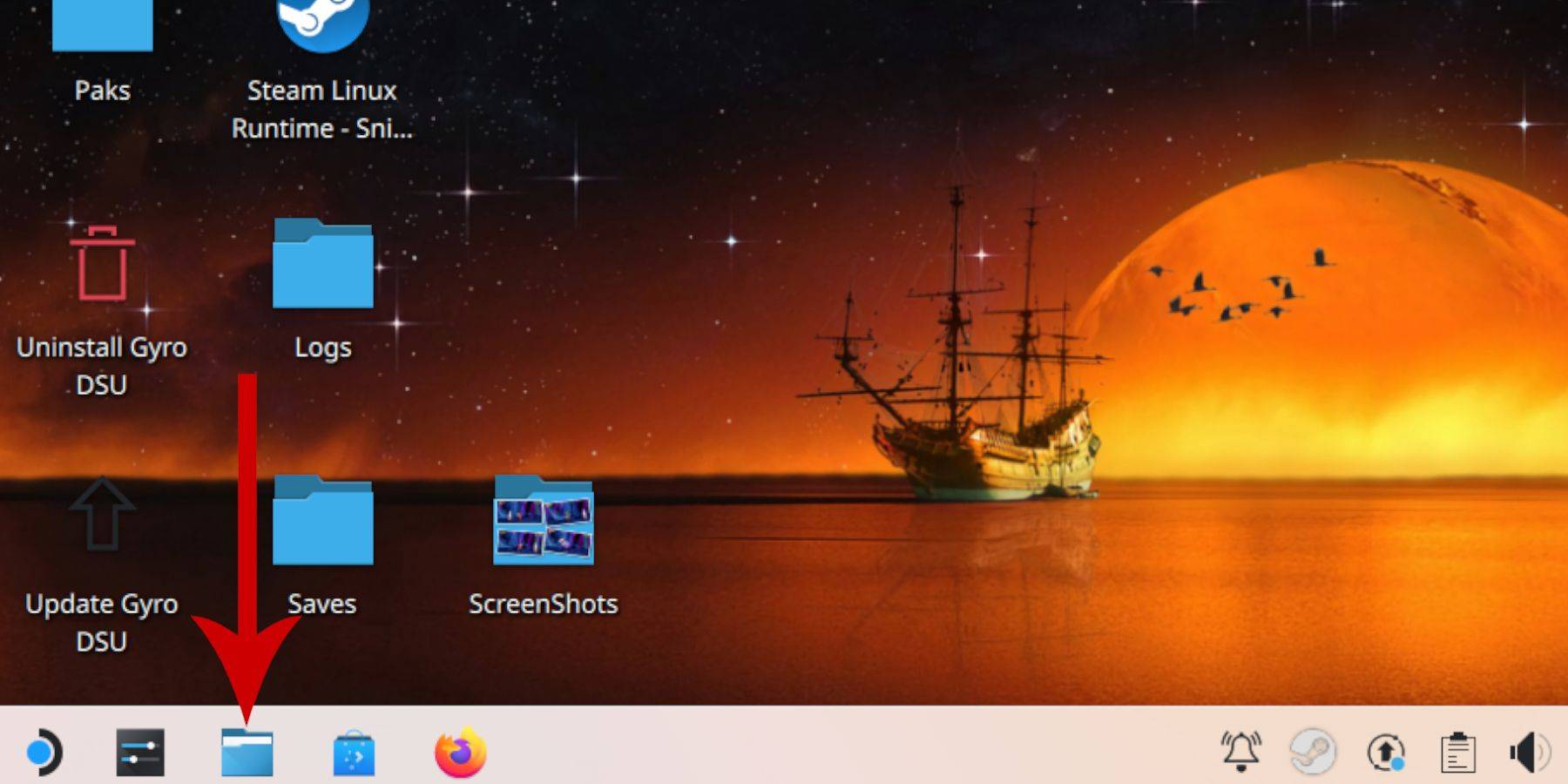 - Gehen Sie zu abnehmbaren Geräten und öffnen Sie Ihre primäre SD -Karte.
- Gehen Sie zu abnehmbaren Geräten und öffnen Sie Ihre primäre SD -Karte.
- Offene Emulation> Roms> Mastersystem.
- Übertragen Sie Ihr Sega Master -System -ROMs (
.sms -Dateien). Ignorieren Sie die "Medien" -Datei.
Hinzufügen von Master -Systemspielen zur Steam Library
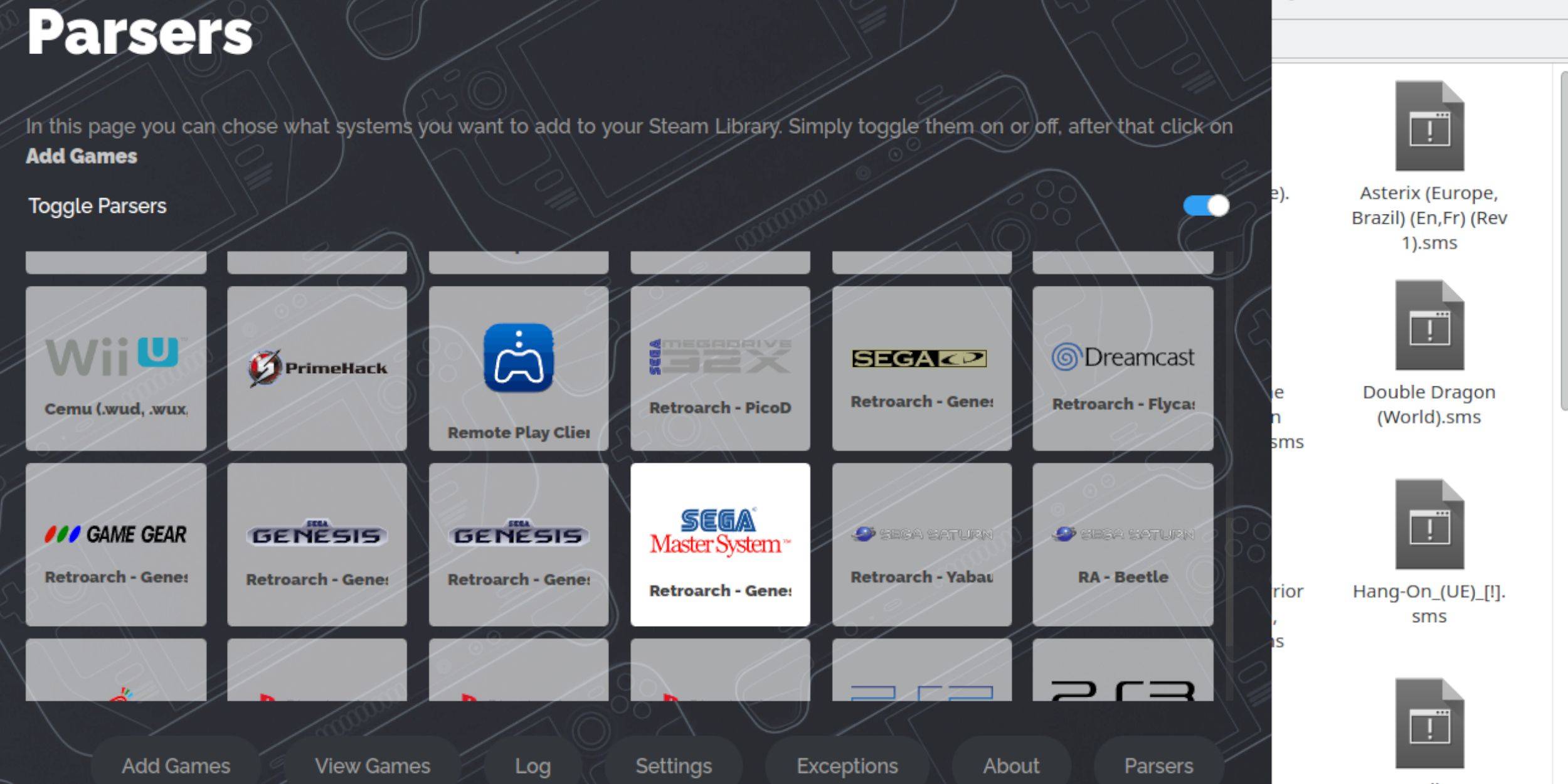 Fügen Sie während des Spiels von Retroarch im Desktop -Modus von Retroarch zu Ihrer Steam -Bibliothek für den Gaming -Moduszugriff hinzu:
Fügen Sie während des Spiels von Retroarch im Desktop -Modus von Retroarch zu Ihrer Steam -Bibliothek für den Gaming -Moduszugriff hinzu:
- Öffnen Sie den Desktop -Modus die Schleifdecke.
- Öffnen Sie Steam ROM Manager.
- Klicken Sie auf Weiter auf den Begrüßungsbildschirm.
- Parser ausschalten.
- Wählen Sie das Sega Master System.
- Wählen Sie Spiele hinzufügen> analysieren.
- Überprüfen Sie das Spiel und die Deckung von Art und wählen Sie dann auf Steam Save.
Fehlende Kunstwerke beheben oder hochladen
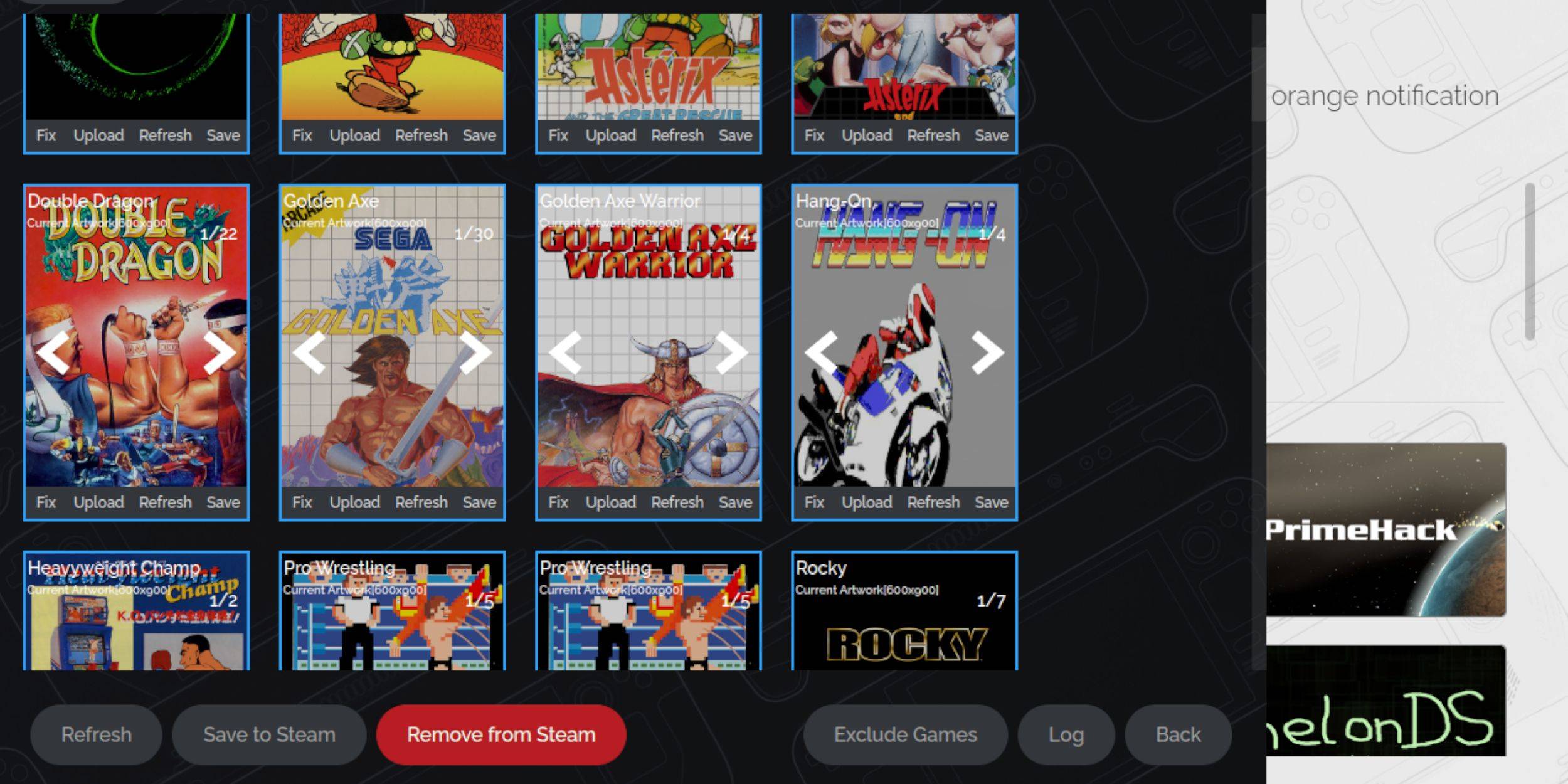 Fehlende oder falsche Kunstwerke sind bei Retro -Spielen gemeinsam. Beheben oder laden Sie es wie folgt hoch:
Fehlende oder falsche Kunstwerke sind bei Retro -Spielen gemeinsam. Beheben oder laden Sie es wie folgt hoch:
- Klicken Sie auf den Deckungsrahmen auf Fix. Steam ROM Manager findet in der Regel automatisch das Kunstwerk. Wenn nicht, suchen Sie nach dem Spieltitel.
- Wählen Sie die beste Cover -Kunst aus und wählen Sie Speichern und Schließen.
Laden Sie fehlende Kunstwerke hoch
Wenn Steam ROM Manager Kunstwerke nicht finden kann:
- Laden Sie das richtige Kunstwerk herunter und speichern Sie es in den Ordner Pictures des Steam Decks.
- Klicken Sie auf den Cover -Frame hochladen.
- Wählen Sie das Kunstwerk aus, speichern und schließen. Wenn es nicht angezeigt wird, verwenden Sie die linken/rechten Pfeile, um sie zu finden.
- Klicken Sie auf Dampf auf Speichern. Kehren Sie nach Abschluss der Batch -Dateien zum Spielmodus zurück.
Spielen von Master -System -Spielen auf dem Steam Deck
 Sobald das Kunstwerk hochgeladen ist, greifen Sie wie in jedem anderen Steam -Spiel auf Ihre Spiele zu:
Sobald das Kunstwerk hochgeladen ist, greifen Sie wie in jedem anderen Steam -Spiel auf Ihre Spiele zu:
- Drücken Sie im Spielmodus die Steam -Taste.
- Bibliothek auswählen.
- Drücken Sie R1, um Sammlungen hervorzuheben.
- Wählen Sie das Sega Master System, dann Ihr Spiel.
Leistung verbessern
Es können Probleme mit Stottern oder Bildrate auftreten:
- Öffnen Sie ein Spiel und drücken Sie die QAM -Taste.
- Offene Leistung.
- Aktivieren Sie "Spielprofil verwenden".
- Setzen Sie das Frame -Limit auf 60 fps.
- Aktivieren Sie die Halbrate -Schattierung.
Installieren Sie Decky Loader für das Dampfdeck
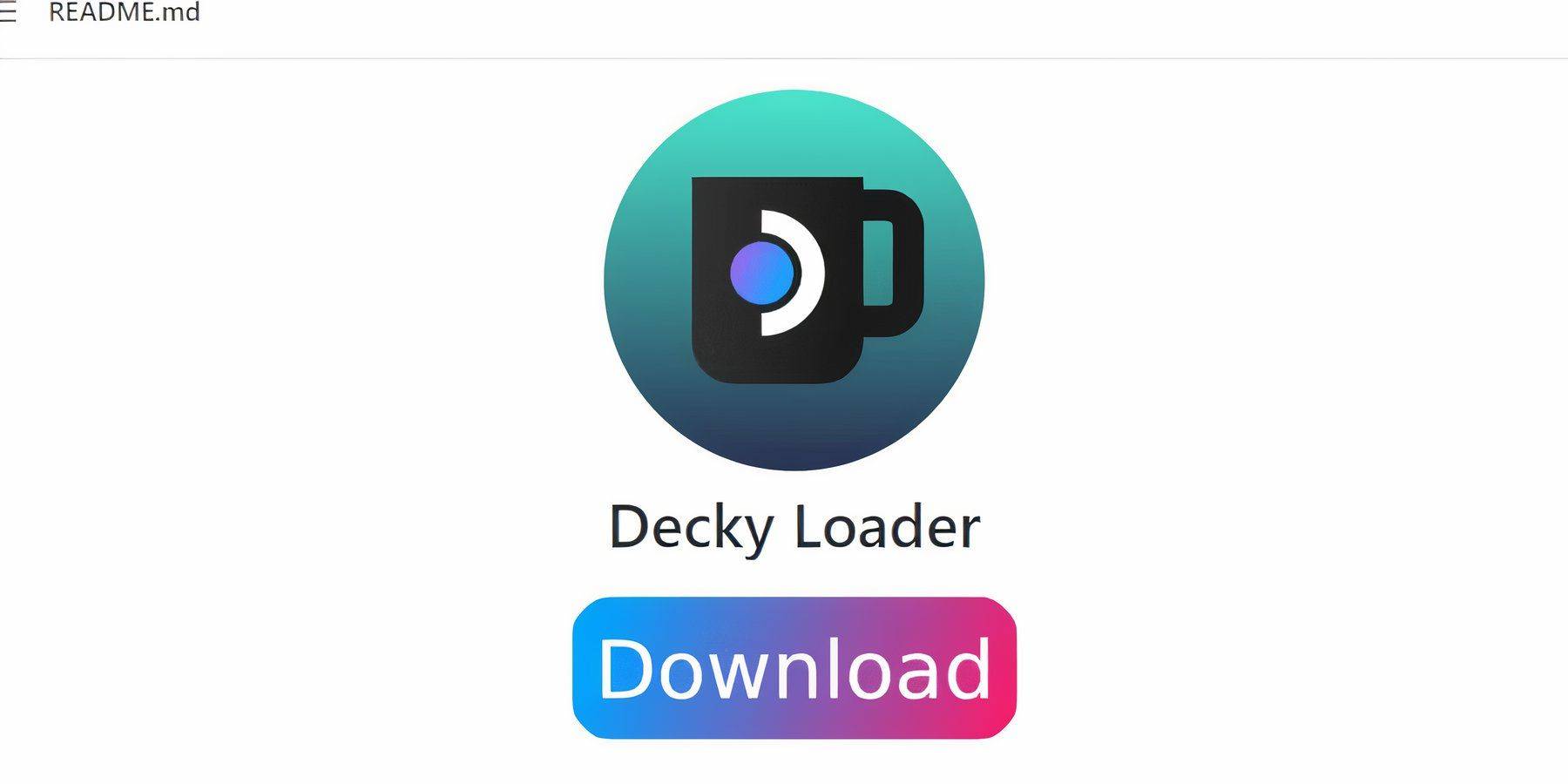 SEUDECK empfiehlt Decklader und Elektrowerkzeuge für eine verbesserte Kontrolle und Leistung:
SEUDECK empfiehlt Decklader und Elektrowerkzeuge für eine verbesserte Kontrolle und Leistung:
- Schließen Sie eine Tastatur und Maus an (oder verwenden Sie Trackpads und Tastatur auf dem Bildschirm).
- Wechseln Sie in den Desktop -Modus.
- Öffnen Sie einen Browser und gehen Sie zur Decklader -Github -Seite.
- Laden Sie den Launcher herunter und doppelklicken Sie auf die empfohlene Installation.
- Starten Sie im Spielmodus neu.
Installieren Sie Elektrowerkzeuge
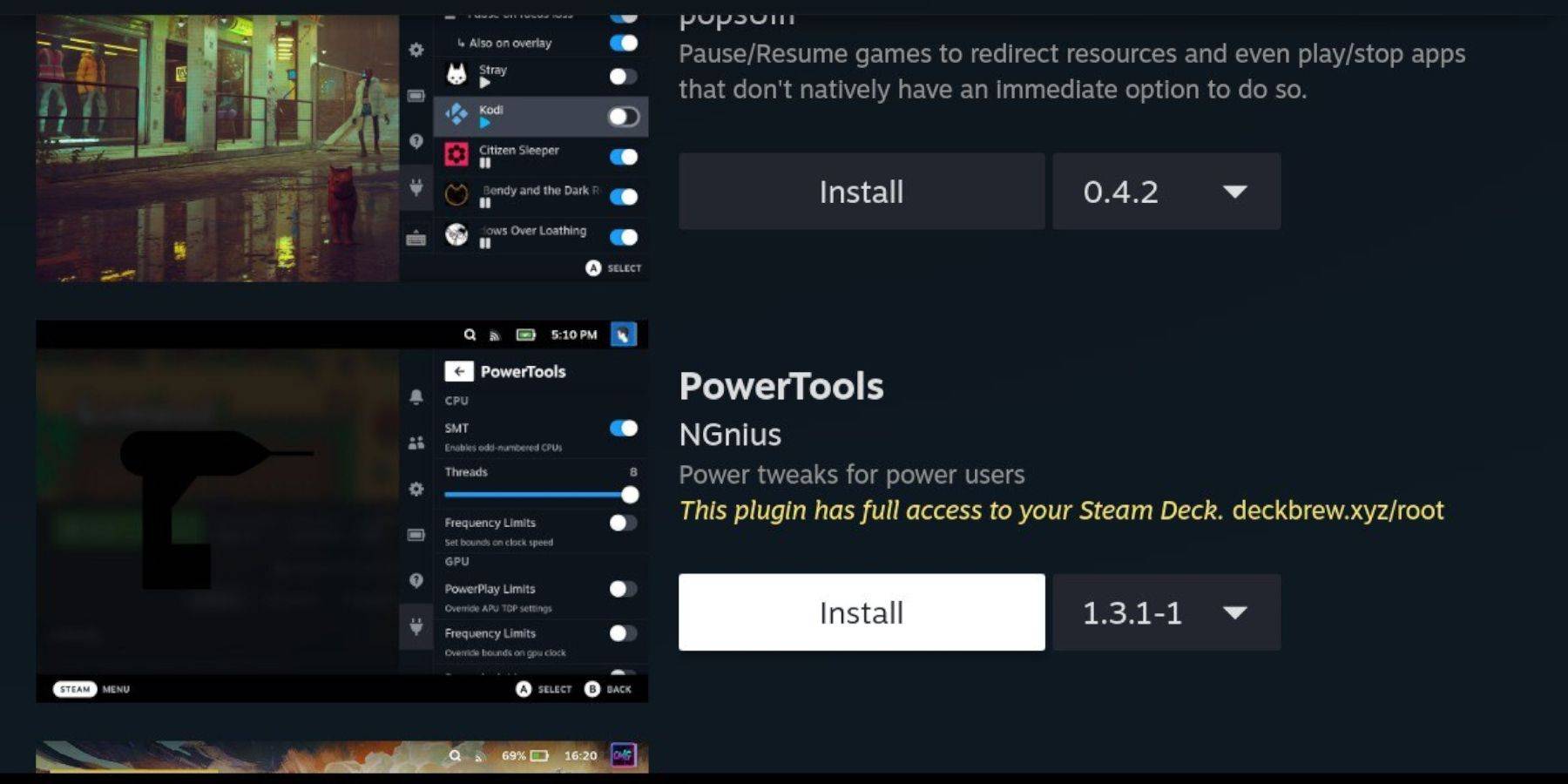 - Drücken Sie im Spielmodus QAM, wählen Sie das Plugin -Symbol und dann das Store -Symbol.
- Drücken Sie im Spielmodus QAM, wählen Sie das Plugin -Symbol und dann das Store -Symbol.
- Installieren Sie Elektrowerkzeuge.
Elektrowerkzeuge Einstellungen für emulierte Spiele
- Starten Sie ein Master -System -Spiel.
- Drücken Sie QAM, wählen Sie Decklader> Elektrowerkzeuge.
- Schalten Sie SMTS aus.
- Setzen Sie Threads auf 4.
- Drücken Sie QAM, die Leistung geöffnet, die Vorabansicht aktivieren, die manuelle GPU -Taktregelung einschalten und die GPU -Taktfrequenz auf 1200 einstellen.
- Wählen Sie pro Spielprofil aus, um Einstellungen zu speichern.
Reparieren von Decky Loader nach einem Steam Deck -Update
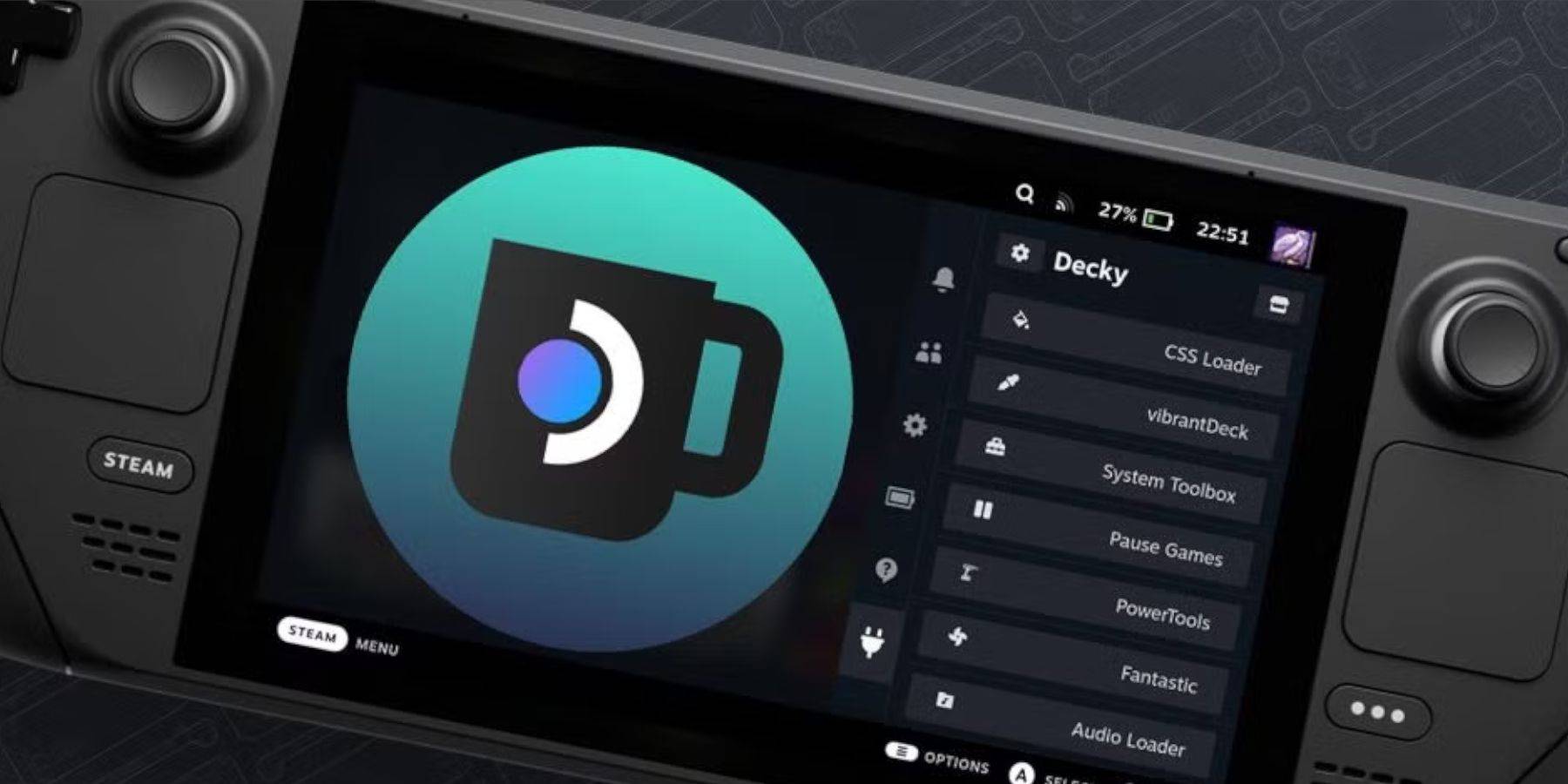 Updates können Apps von Drittanbietern aus dem QAM entfernen:
Updates können Apps von Drittanbietern aus dem QAM entfernen:
- Wechseln Sie in den Desktop -Modus.
- Gehen Sie zur Decklader -Github -Seite und laden Sie sie herunter. Wählen Sie ausführend.
- Geben Sie Ihr Pseudo -Passwort ein (oder erstellen Sie einen).
- Starten Sie im Spielmodus neu. Decky Loader und Plugins sollten wiederhergestellt werden.


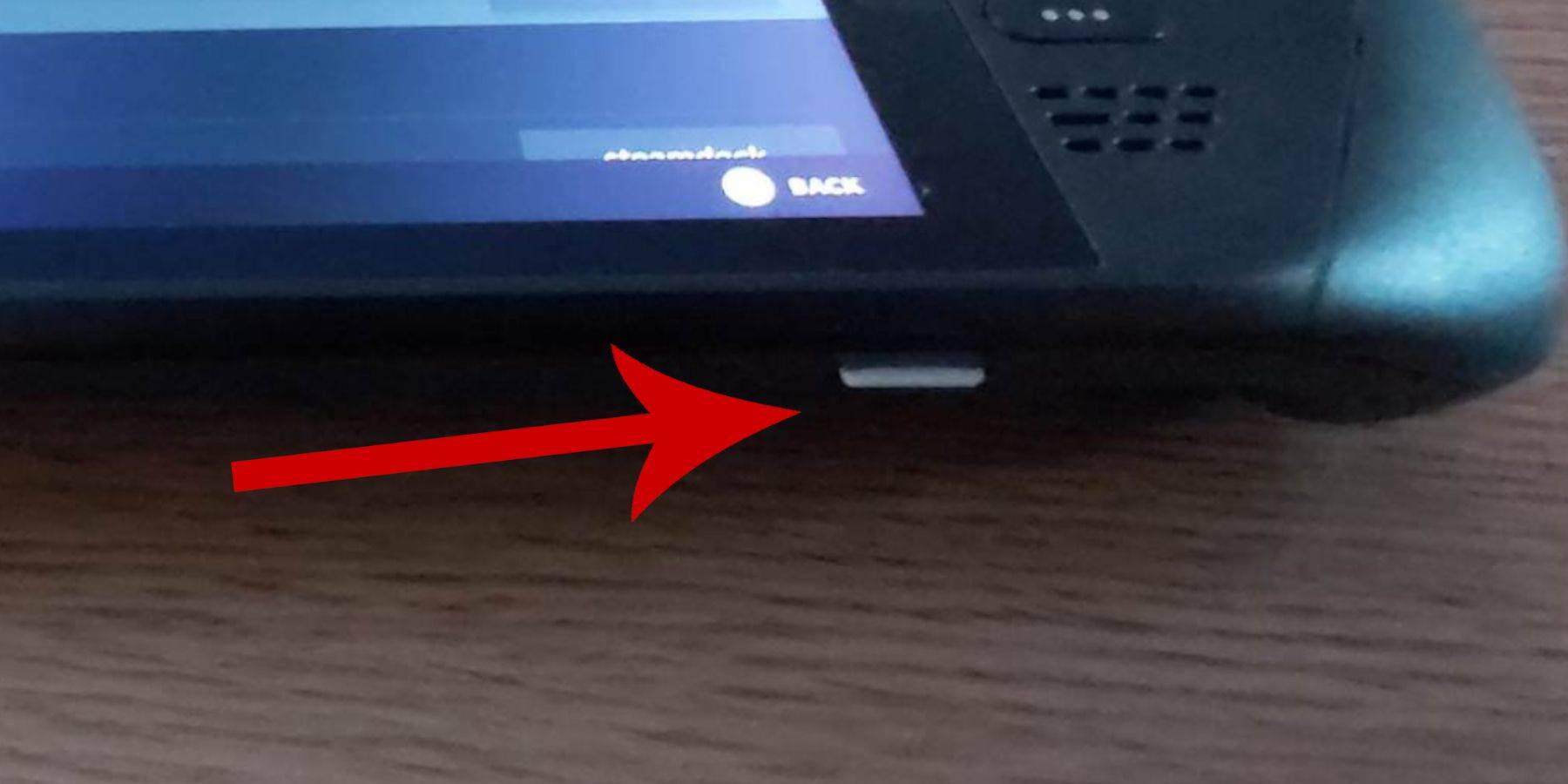 Stellen Sie vor der Installation von Sega Master System -Spielen die erforderlichen Tools und Einstellungen auf Ihrem Steam Deck für Sega Master System -Spiele:
Stellen Sie vor der Installation von Sega Master System -Spielen die erforderlichen Tools und Einstellungen auf Ihrem Steam Deck für Sega Master System -Spiele: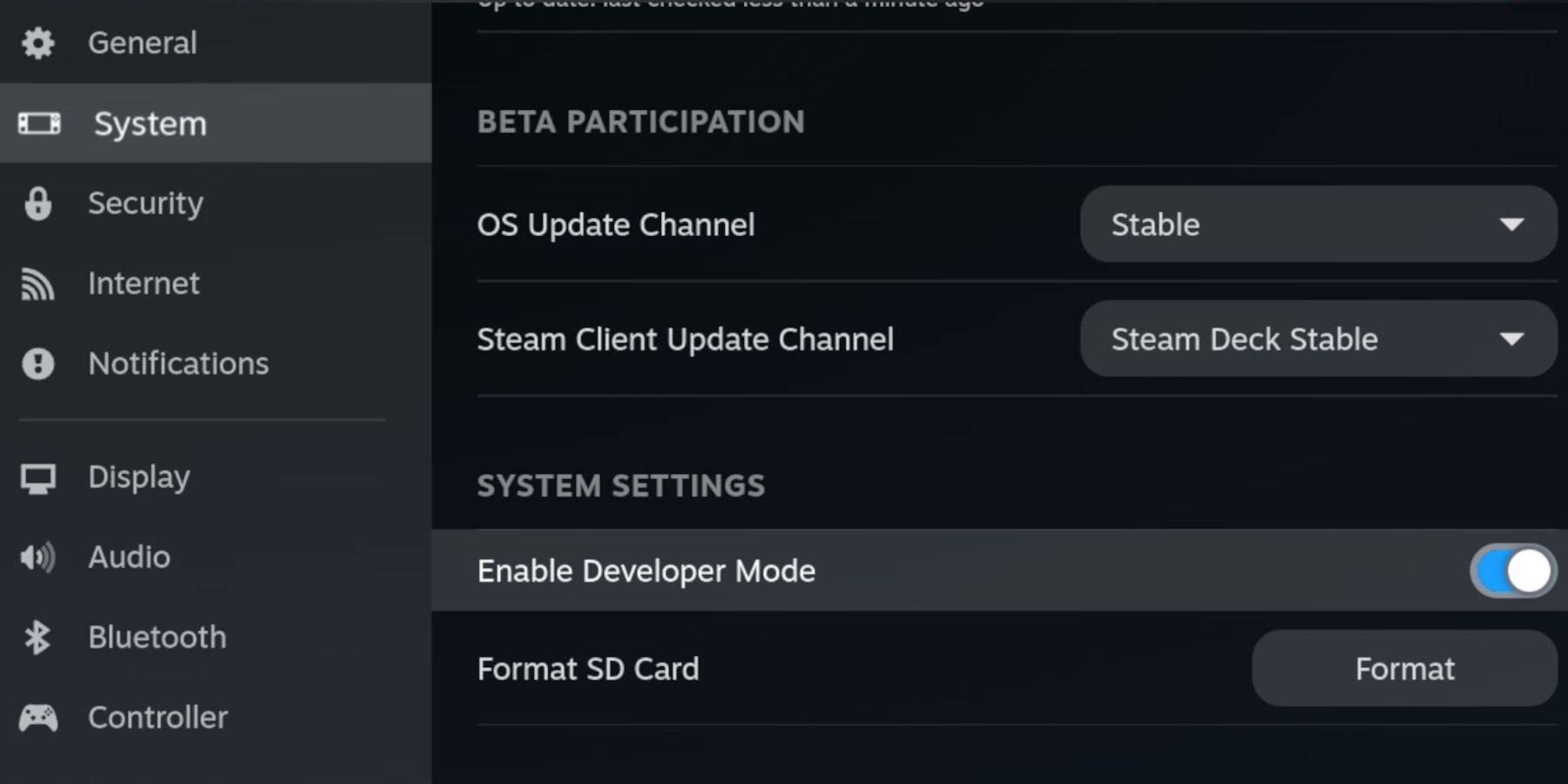 - Das Entwicklermenü befindet sich unten im linken Feld. Öffne es.
- Das Entwicklermenü befindet sich unten im linken Feld. Öffne es.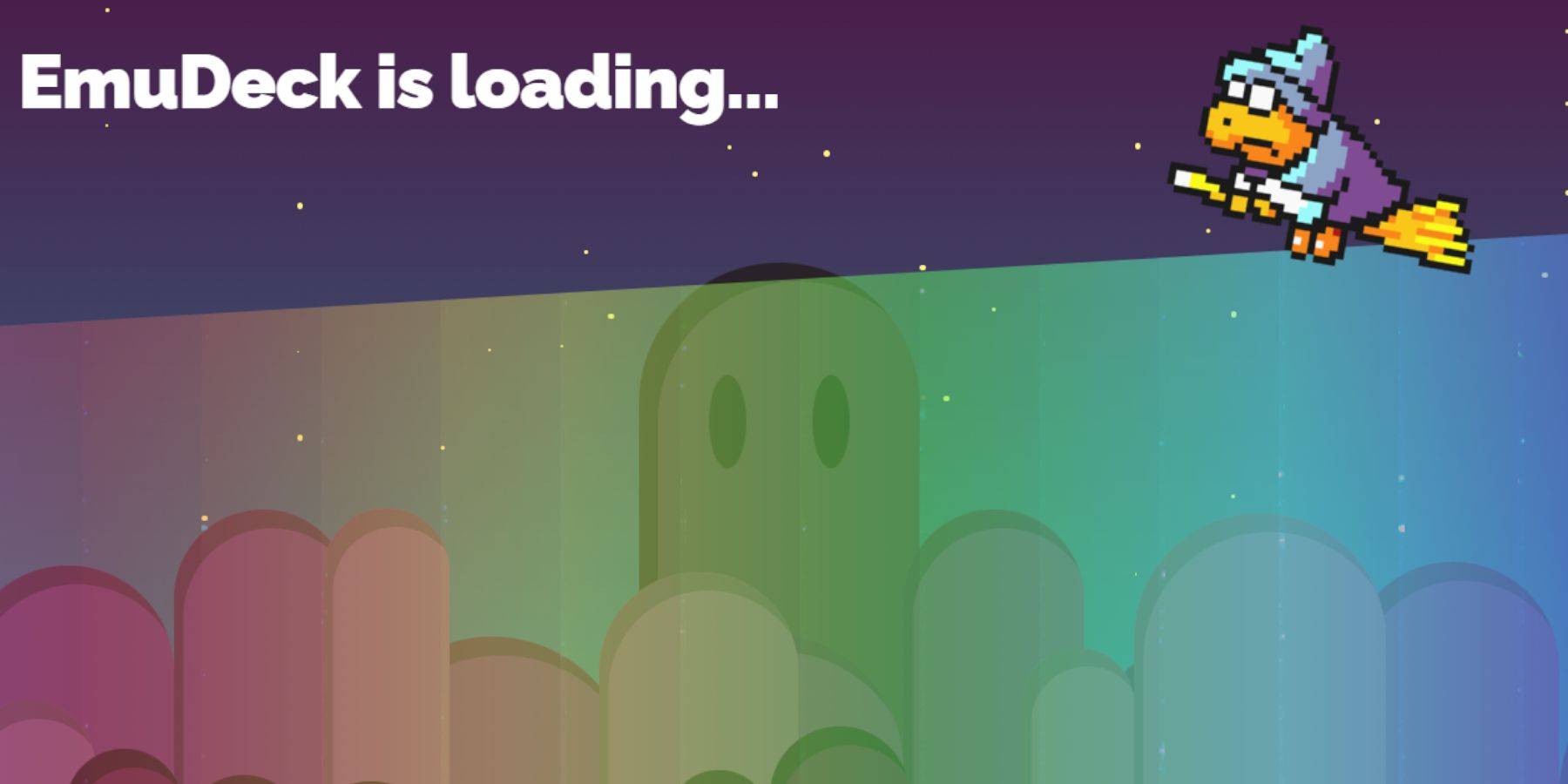 - Drücken Sie die Dampftaste, wählen Sie Strom und wechseln Sie in den Desktop -Modus.
- Drücken Sie die Dampftaste, wählen Sie Strom und wechseln Sie in den Desktop -Modus.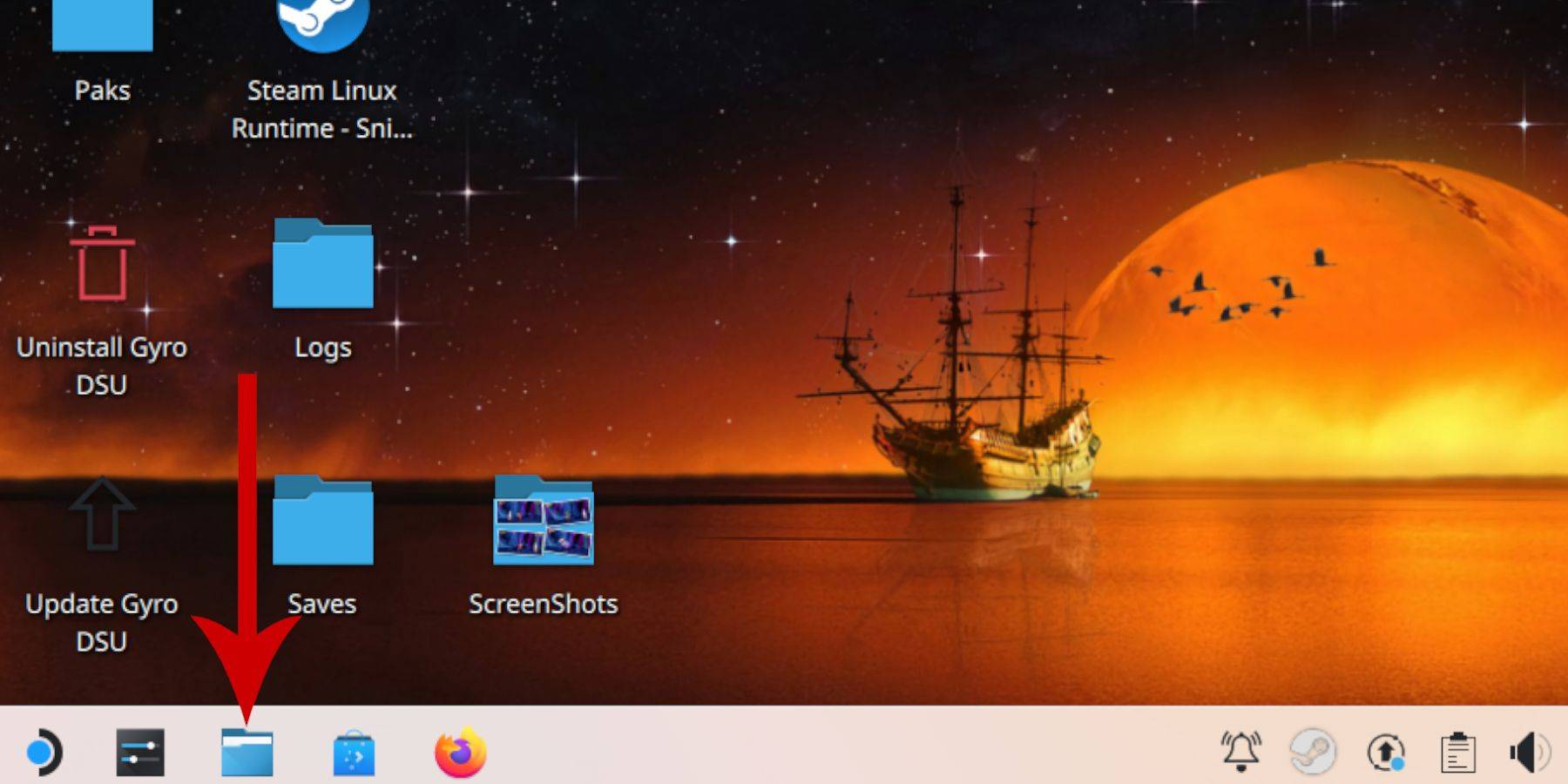 - Gehen Sie zu abnehmbaren Geräten und öffnen Sie Ihre primäre SD -Karte.
- Gehen Sie zu abnehmbaren Geräten und öffnen Sie Ihre primäre SD -Karte.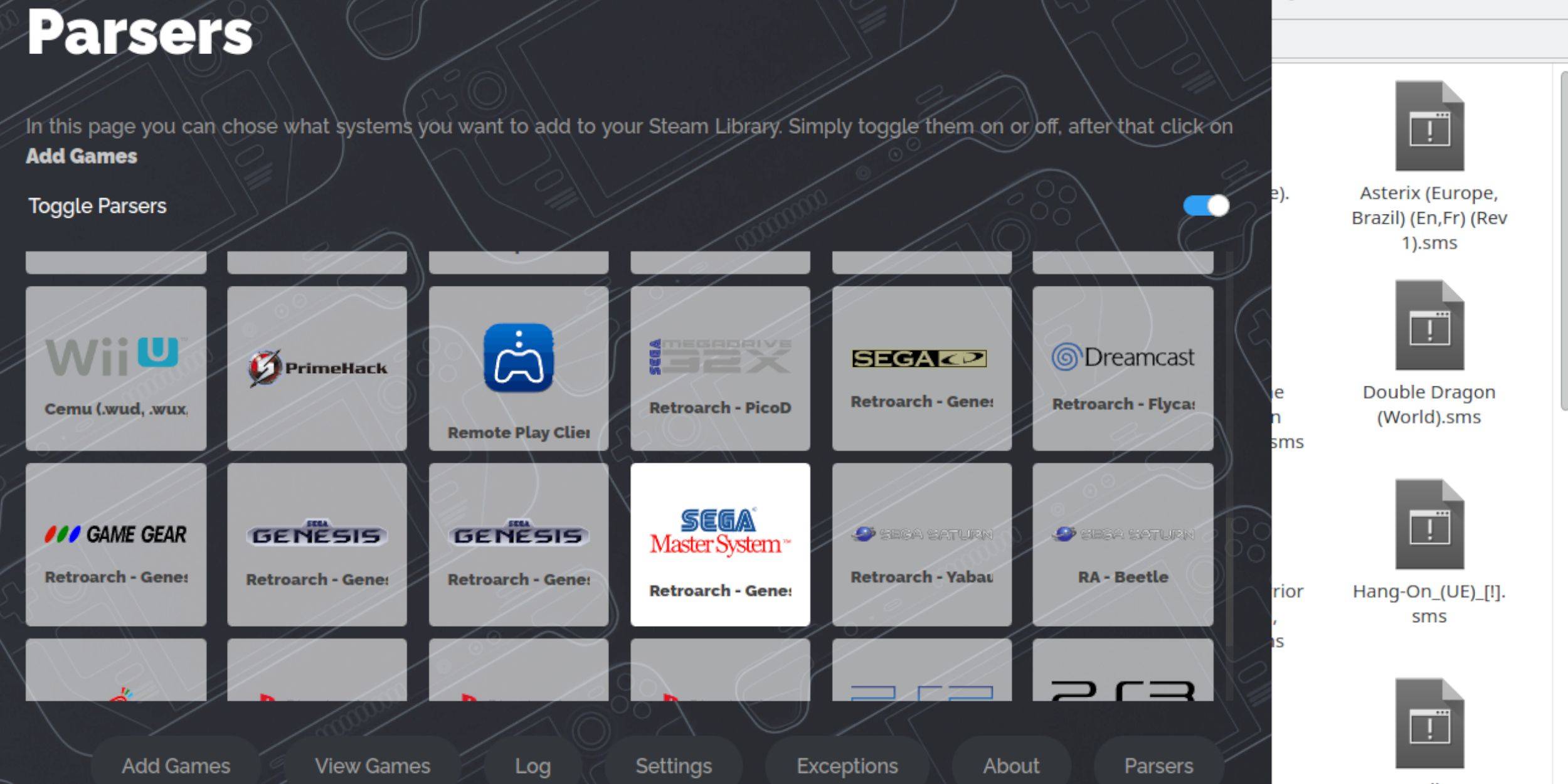 Fügen Sie während des Spiels von Retroarch im Desktop -Modus von Retroarch zu Ihrer Steam -Bibliothek für den Gaming -Moduszugriff hinzu:
Fügen Sie während des Spiels von Retroarch im Desktop -Modus von Retroarch zu Ihrer Steam -Bibliothek für den Gaming -Moduszugriff hinzu: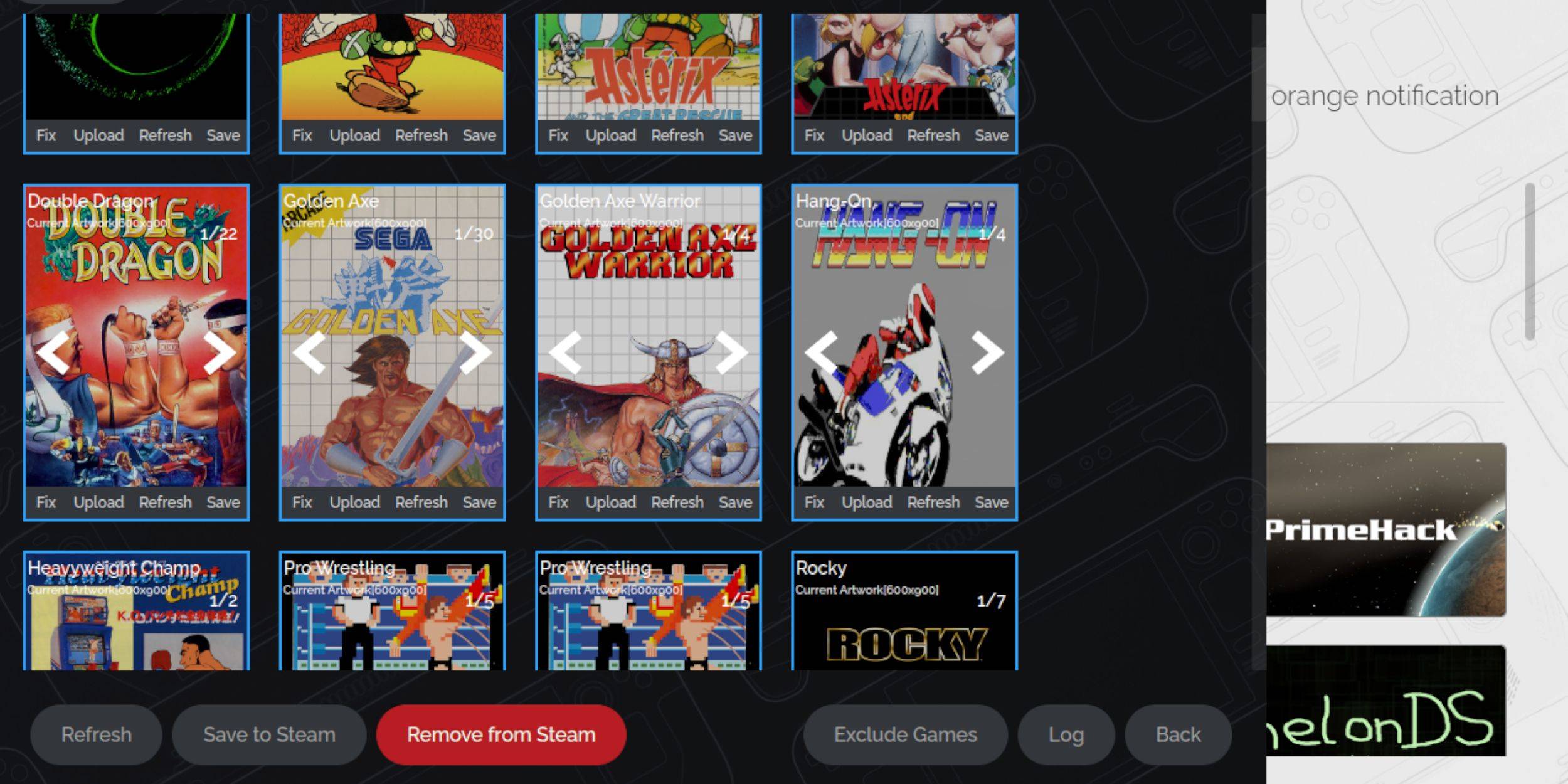 Fehlende oder falsche Kunstwerke sind bei Retro -Spielen gemeinsam. Beheben oder laden Sie es wie folgt hoch:
Fehlende oder falsche Kunstwerke sind bei Retro -Spielen gemeinsam. Beheben oder laden Sie es wie folgt hoch: Sobald das Kunstwerk hochgeladen ist, greifen Sie wie in jedem anderen Steam -Spiel auf Ihre Spiele zu:
Sobald das Kunstwerk hochgeladen ist, greifen Sie wie in jedem anderen Steam -Spiel auf Ihre Spiele zu: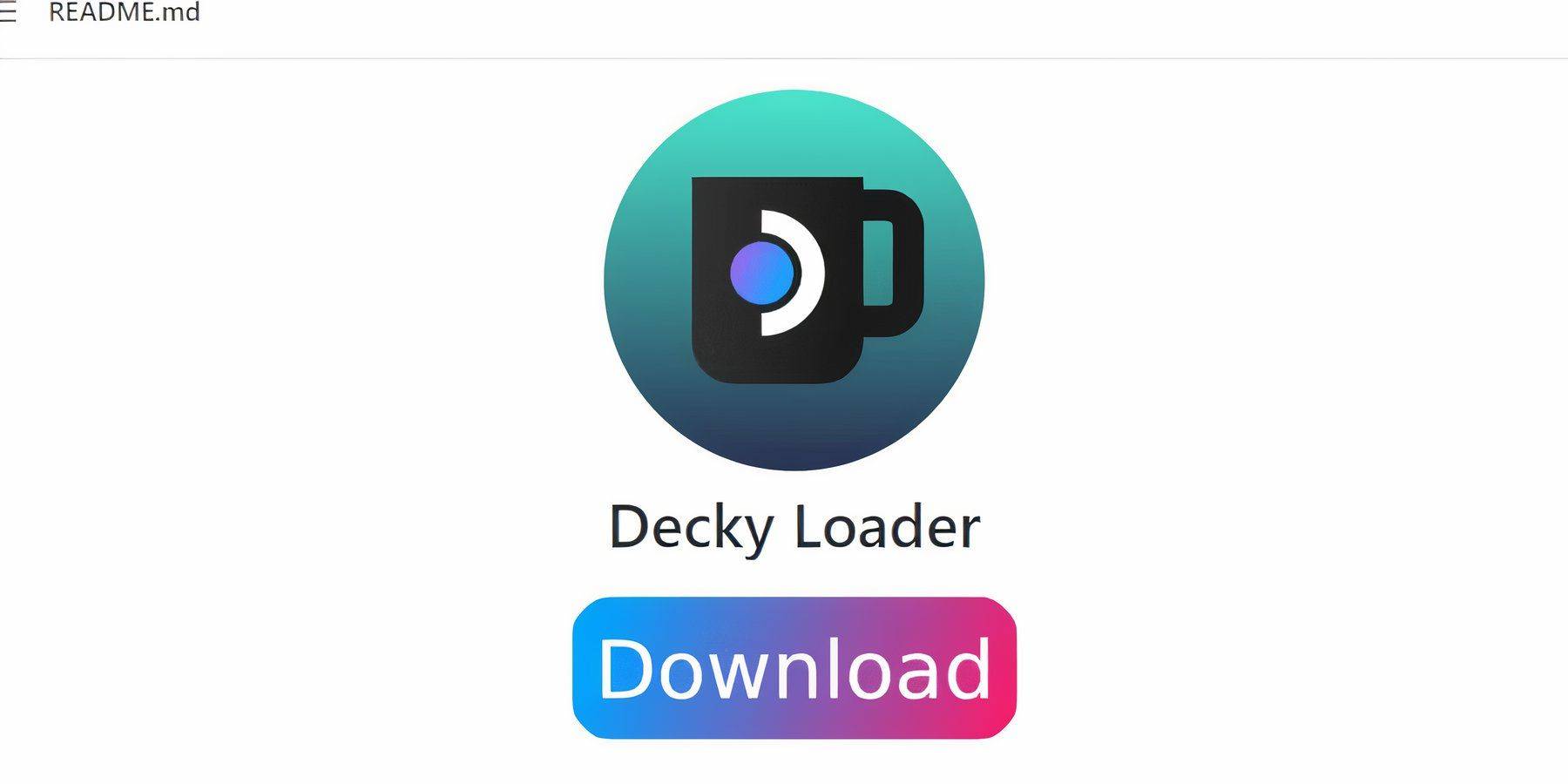 SEUDECK empfiehlt Decklader und Elektrowerkzeuge für eine verbesserte Kontrolle und Leistung:
SEUDECK empfiehlt Decklader und Elektrowerkzeuge für eine verbesserte Kontrolle und Leistung: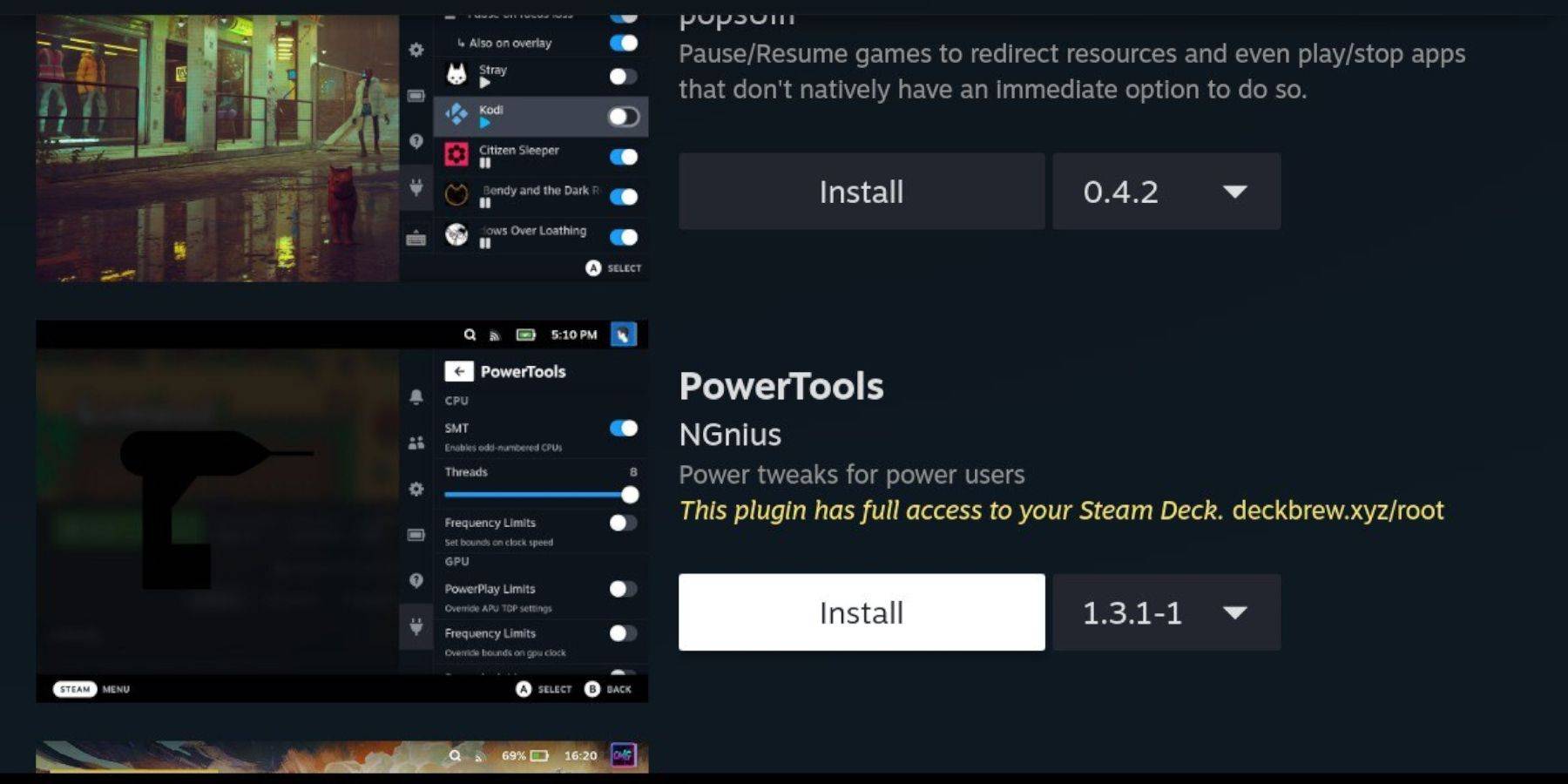 - Drücken Sie im Spielmodus QAM, wählen Sie das Plugin -Symbol und dann das Store -Symbol.
- Drücken Sie im Spielmodus QAM, wählen Sie das Plugin -Symbol und dann das Store -Symbol.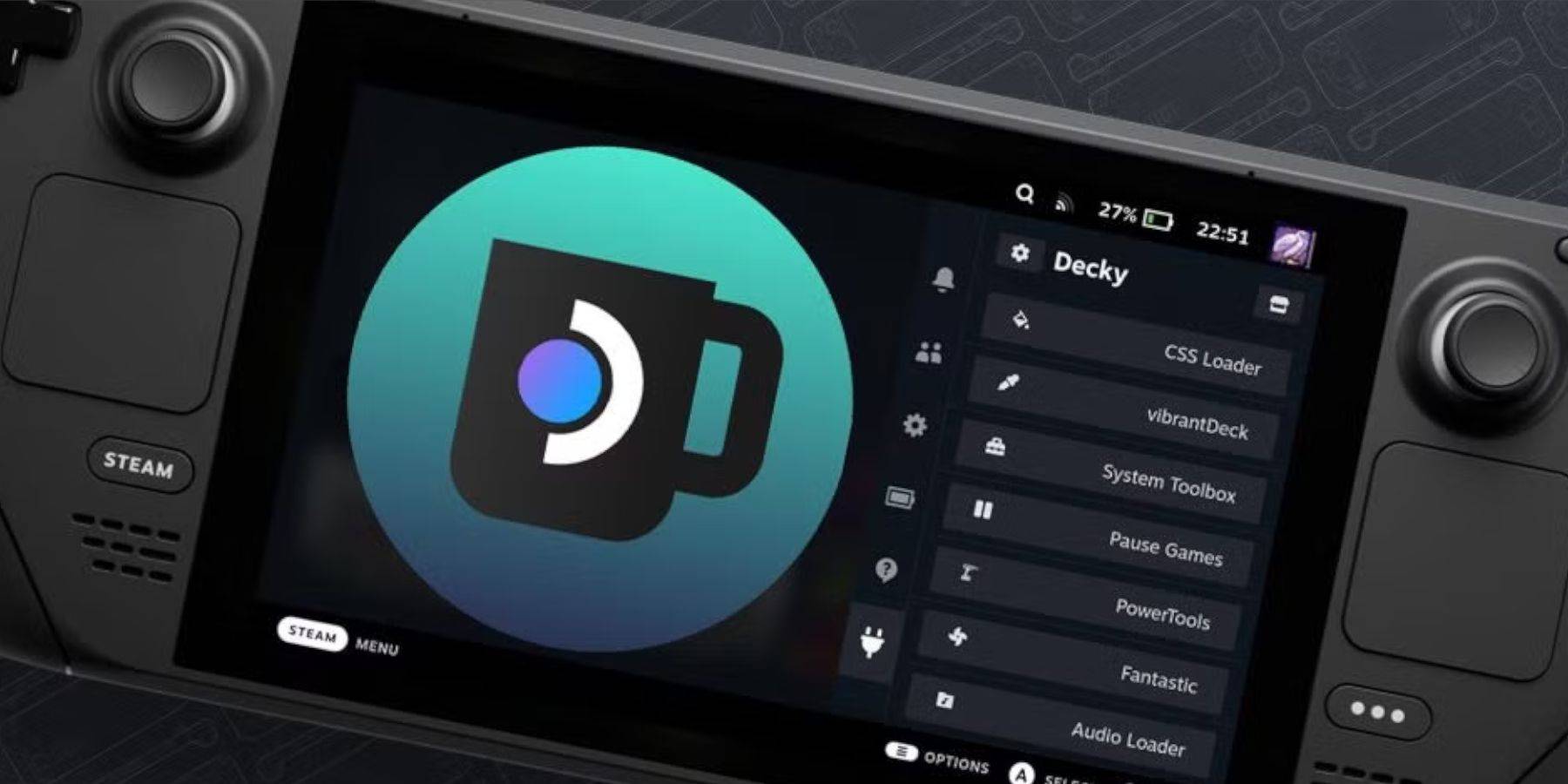 Updates können Apps von Drittanbietern aus dem QAM entfernen:
Updates können Apps von Drittanbietern aus dem QAM entfernen:
 Neueste Artikel
Neueste Artikel 










